抢先体验与升级Windows11 25H2最新版技巧
Win11 25H2是微软即将发布的最新正式版,因此有不少用户迫不及待地想尝鲜或者要提前测试即将到来的新功能与改进。那么我们要如何获取Win11 25H2预览版更新呢?相信很多朋友还不知道,下面小编就来为大家带来详解的解答。

更新日期:2022-01-17
来源:纯净版系统
Windows 11正式版将在10月5日开始推送,很多用户都已经蠢蠢欲动了,对于之前的Windows 11升级要求当中,大家可能最难以理解的一项就是TPM 2.0,开启TPM功能之后,Windows之中的一个名为Bitlocker的功能就变成了可用状态,这个功能本意是给一些对信息安全有需求的商用客户加密硬盘之中所有文件用的,但对于一些普通用户来说有时会变成噩梦。
有些电脑,尤其是对Windows兼容性非常好的笔记本产品,会有默认开启Bitlocker或是提醒用户开启Bitlocker的策略,在不经意的一次系统更新或者手动操作之后,你的硬盘就会被Bitlocker全面加密,如果正常使用其实没啥影响,你的文件依然可以正常读写,并且由于加密,电脑内的文件也变得更加安全,难以被盗取。
但如果某一天电脑系统出现故障,这种故障常常发生在某些系统更新、某些软件的所谓“瘦身”“垃圾清理”“危险隔离”“漏洞修复”等操作之后,当你无法正常进入系统的时候,如果是往常,我们只需要借助比如PE盘这种临时性的mini系统进入电脑,将硬盘之中的数据拷贝出来,然后重新安装系统即可,但如果你不小心开启了Bitlocker,这时候就要先对硬盘进行解密,而密码大多数不小心开启Bitlocker加密的用户都不知道在哪里,这个密码通常会在加密的时候让用户选择保存在一个外置U盘当中、你的Microsoft账户当中,或是打印出来一张纸上。
对于普通的用户来说,可能根本不知道自己电脑上是否登陆了自己的Microsoft账户,更不用提恢复秘钥保存在哪里了。因为Bitlocker加密级别比较高,普通人基本上无法破解,电脑当中的文件大概率无法找回了。
之前大多数主板都会在BIOS之中默认禁用TPM我想也是因为这种原因吧,毕竟其实普通大众的电脑之中也没有什么特别重要的文件,高安全性反不如高便捷性更重要,TPM这种高大上的玩意还是交给真正有需求的人来用吧。
下面教给大家简单的方法来未雨绸缪,排查一下自己的电脑是否开启了Bitlocker加密。
一、如果你是Windows 10系统,打开路径:开始-设置-更新和安全-设备加密,看一下设备加密是否和下图一样是已关闭状态,记得千万不要点那个打开按钮。
如果是已加密的状态,那就点关闭按钮,进入解密的流程,一般来说,如果你没有特别操作的话,在系统正常运行的时候是可以直接解密的,解密过程之中硬盘会工作在满负荷状态,请大家尽量不要进行其他操作,也千万不要关闭电源,最好将电脑的自动休眠关闭,如果不知道怎么关闭那就隔几分钟动一下鼠标,直到解密完成。
大家可能看到右侧有一个相关设置:Bitlocker设置,这里和设备加密的功能其实是同一个,很多电脑在你点击设备加密当中的选项之后会自动跳转到Bitlocker当中。
二、Windows 11操作系统或者没找到设备加密选项的话,可以直接在设置的搜索栏里输入Bitlocker进行搜索。可以直接进入到管理Bitlocker的页面当中。
进入到Bitlocker的管理页面之后就可以清楚地看到你电脑中的每个磁盘的加密状态,比如下图这里都显示的“已关闭”状态,这样就表示磁盘没有被加密。进入到Bitlocker的管理页面之后就可以清楚地看到你电脑中的每个磁盘的加密状态,比如下图这里都显示的“已关闭”状态,这样就表示磁盘没有被加密。
如果你的页面和我的有区别,比如显示的是Bitlocker已开启,那么上图“启用Bitlocker”按钮就将会同步变更为“关闭bitlocker”的按钮,点击他等待解密完成即可。
需要注意的是,如果你的电脑已经处在加密或者解密过程中了,这个操作是无法被中止的,只有等加密或者解密完成之后才能进行操作。
如果你的磁盘已经被Bitlocker加密,那么尝试以下操作:
一、尽可能寻找关联的Microsoft账户或者秘钥文件,或尝试曾用过的密码对磁盘进行解密。
二、如果实在找不到密码,那就尝试用U盘等移动存储设备把重要的文件拷贝出来,然后完全清空硬盘重新安装操作系统。如果U盘不能直接拷贝,可以考虑通过QQ等聊天工具传输重要文件。
三、如果不能找到密码也无法拷贝到外部存储设备当中,只能采用最终止损方案了,用被加密的电脑打开重要文档,一笔一划对着抄下来吧。
希望大家在电子设备中进行每一步操作之前都要仔细看一下提示框里的信息,如果不知道或者不清楚这个功能是干什么的,请尽量选择关闭,不要胡乱点击确认或取消。
抢先体验与升级Windows11 25H2最新版技巧
Win11 25H2是微软即将发布的最新正式版,因此有不少用户迫不及待地想尝鲜或者要提前测试即将到来的新功能与改进。那么我们要如何获取Win11 25H2预览版更新呢?相信很多朋友还不知道,下面小编就来为大家带来详解的解答。

Win10如何升级Win11-Win10升级Win11方法
Win10如何升级Win11?Windows 11带来了许多新功能和改进,包括全新的界面设计、性能优化以及增强的安全性,但是也有部分用户处于观看阶段,先看其他用户使用Win11之后是如何评价,自己在决定是否要将电脑升级到Win11,如果你现在正想要将电脑升级到Win11,但是不知道应该如何操作的话,那么可以参考小编带来的Win10升级Win11方法。
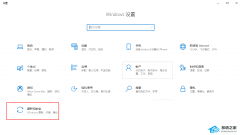
升级Win11提示0xc00000f0?Win11安装助手0xc00000f0解决教程
近期有小伙伴们想要给自己的电脑升级Win11系统,但是在使用Windows11安装助手来升级Windows11系统时,出现问题了,提示错误代码0xc00000f0,那么对于这一情况应该如何解决从而成功升级系统呢?7有遇到同样问题的小伙伴们可以按照下面的步骤来操作。

使用MediaCreationToolW11升级/修复Win11系统教程
当我们遇到Windows11系统更新时出现异常,无法成功更新。或者是Windows11系统出现异常,希望进行系统的无损修复。以及希望升级到Windows11系统时,我们都可以通过MediaCreationToolW11来升级,又或者是修复Win11系统。

教你Win11 23H2如何回退系统
升级了Win11 23H2怎么回退系统?如果你的电脑在升级了Win11 23H2版本后,觉得新系统不适合自己使用,想要回退使用之前的系统版本,那么可以通过设置菜单将系统退回,如果回退不了,那么也可以直接下载自己喜欢的系统镜像包进行安装。

2023年还建议升级Win11吗
大家好,今天我们要说说 Windows 11 这个新系统。它是微软最新推出的,界面更好看、性能更强、安全更有保障。有些朋友在考虑要不要升级,其实这要看你的情况和需要啦。那现在就跟我一起来看看吧!

在线升级Win11 23H2失败怎么办?
遇到 Win11 23H2 更新失败怎么办啊?有些小伙伴在更新的时候,更新到 23H2 版本的时候,突然就失败了,系统提示说无法安装这个更新,要重试(0x800f081f)。其实啊,更新系统的时候出现问题很正常啦。如果你觉得更新失败,然后各种代码看不懂,那还不如直接用镜像来装 23H2 版本呢!这样简单又方便。

Win11电脑升级后速度明显变慢怎么办-升级Win11反应迟钝的解决方法
有些朋友把电脑升到 Windows 11 后,用起来感觉比以前慢很多,这可真是让人头疼啊!因为这样会影响我们的工作和使用体验,所以很多人都想知道怎么解决这个问题。其实解决方法很简单,接下来就跟小编一起看看吧!

Win11如何从22H2升级到23H2-Win11 22H2升级23H2的方法
Win11怎么从22H2升级到23H2啊?Win11 23H2版本有很多新功能,想体验就得升级系统版本。你现在用的是Win11 22H2,但不知道怎么升到23H2,那下面我告诉你两个简单方法,让你轻松快速升级,就能体验到23H2版的新功能啦!

升级Win11 23H2游戏性能降低怎么办?
最近有些用户反映,他们升级到 Win11 23H2 后,在玩游戏时会遇到一些问题,比如总是掉帧或者卡住。针对这种情况,我们提供四种方法来提高23H2的游戏性能,希望能让你的游戏体验变得更好。

无法正常升级Win11 23H2怎么办
Win11 23H2的发布带来了很多新功能和改进,所以很多小伙伴都在升级,但是有些人在升级过程中遇到了问题,不能正常升级。这时候就需要按照下面的步骤来解决问题,一起来看看吧!

Win11 22H2专业版升级到Win11 23H2专业版的两种方法
Win11系统有很多不同版本,很多用户都喜欢用Win11专业版,因为它能满足高级操作的需求。现在,有些用户想把Win11 22H2专业版升级到Win11 23H2专业版,但不知道怎么操作。别担心,下面小编就给大家介绍两种简单的方法来升级到23H2版本。

升级Win11 23H2变卡的四种优化方法
大家好,今天我来给大家分享一下如何解决Win11升级到23H2之后出现卡顿的问题。最近Win11 23H2系统已经发布了,但是由于它是新系统,有时候可能会出现不稳定的情况,比如运行卡顿。所以,我整理了四种优化方法,可以让系统性能更好、更流畅。

教你使用Win11安装助手升级Win11 23H2
嘿,大家好!今天我来给大家分享一个超级好用的工具——Windows 11 安装助手!这个工具可以帮助我们轻松地把电脑升级到最新版的 Windows 11。下面我会详细地告诉大家如何使用 Win11 安装助手来升级 Win11 23H2 版本,让大家可以快速、安全地享受到最新版的 Windows 带来的便利哦!

电脑免费升级Win11 23H2系统的两种方法
大家好啊!现在很多人都在用 Win11 23H2 系统啦,里面有很多新功能哦!如果你还没有升级的话,不要担心,小编来教大家两种方法,让你的电脑系统免费升级成 Win11 23H2 版本,升级之后直接点开就可以用了!
